
Thêm, sửa, loại bỏ và xóa lớp trong Schoolwork
Lớp là một nhóm các cá nhân, trong đó có ít nhất một giáo viên. Schoolwork sẽ tự động đưa tất cả các lớp Apple School Manager của bạn vào thanh bên. Nếu quản trị viên CNTT của trường cấp cho bạn đặc quyền trong Apple School Manager để “Tạo, sửa và xóa lớp”, bạn cũng có thể thêm, sửa, gỡ bỏ và lưu trữ cũng như xóa lớp trong Schoolwork. Khi thêm lớp trong Schoolwork, bạn có thể tạo lớp cho các nhóm và câu lạc bộ không nằm trong Hệ thống thông tin học sinh (SIS) của tổ chức bạn.
Schoolwork sẽ tự động đồng bộ hóa các lớp bạn thêm với Apple School Manager; nhờ đó, những người khác trong tổ chức cũng xem được các lớp và thông tin (ví dụ: Tên lớp và Biệt danh).
Ghi chú:
Bạn cần có kết nối Internet để có thể thêm, sửa, bỏ và lưu trữ hoặc xóa lớp.
Việc xóa một lớp sẽ xóa lớp đó khỏi Apple School Manager, xóa học sinh, dữ liệu về tiến độ học tập và thông tin chuyên sâu, câu trả lời trong exit ticket, kết quả và đánh giá bài kiểm tra cũng như bài làm của học sinh, sau đó lưu bản sao dạng chỉ xem của bất kỳ bài tập hoặc bài kiểm tra nào trong bản lưu trữ cho lớp. Hoạt động xóa bản lưu trữ của lớp sẽ xóa lớp cùng tất cả dữ liệu được liên kết.
Thêm lớp trong Schoolwork
Trong ứng dụng Schoolwork
 , chạm vào Thêm lớp ở thanh bên.
, chạm vào Thêm lớp ở thanh bên.Nhập tên cho lớp mới.
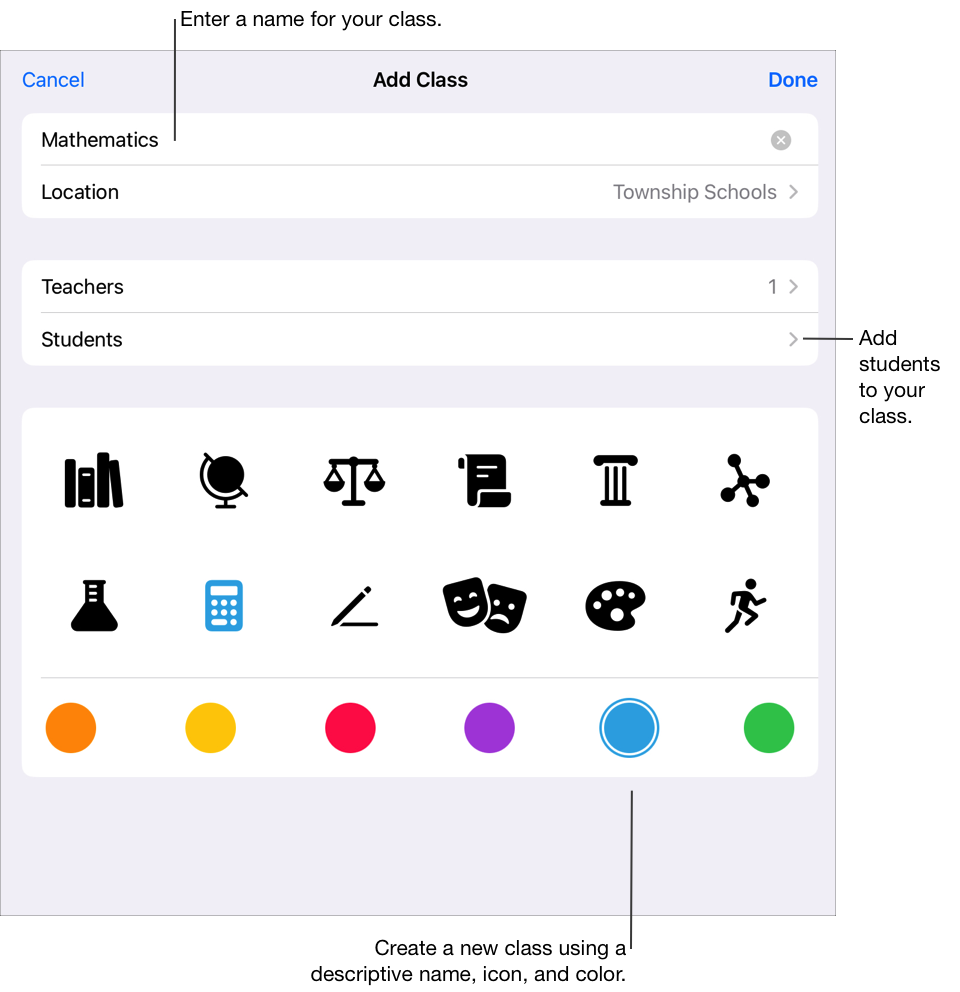
Để thay đổi vị trí của lớp mới, hãy chạm vào Vị Trí, sau đó chạm vào vị trí mà bạn muốn dùng cho lớp mới, nếu thích hợp.
Ghi chú: Trường Vị Trí chỉ xuất hiện khi bạn có nhiều vị trí. Bạn chỉ có thể chọn những vị trí mà quản trị viên CNTT của trường đã thêm cho tài khoản của bạn ở mục Vai trò/vị trí trong Apple School Manager.
Thêm giáo viên và học sinh vào lớp mới:
Để thêm giáo viên bổ sung, hãy chạm vào Giáo viên, chạm vào trường Giáo viên hoặc Lớp, nhập tên giáo viên hoặc tên lớp, sau đó chạm vào giáo viên hoặc lớp đó.
Bạn có thể thêm tối đa 15 giáo viên vào lớp, bao gồm cả bạn. Trước khi bạn có thể thêm giáo viên vào lớp, Tài khoản Apple được quản lý của giáo viên phải nằm trong Apple School Manager ở mọi vị trí của bạn. Nếu bạn chạm vào một lớp trong ô Giáo viên hoặc Lớp thì toàn bộ giáo viên trong lớp sẽ được thêm vào.
Để thêm học sinh, hãy chạm vào Học sinh, chạm vào trường Học sinh hoặc Lớp, nhập tên học sinh hoặc tên lớp, sau đó chạm vào tên học sinh hoặc tên lớp đó.
Bạn có thể thêm tổng cộng tối đa 100 học sinh và giáo viên vào lớp học, bao gồm cả bạn. Trước khi bạn có thể thêm học sinh vào lớp, Tài khoản Apple được quản lý của học sinh phải nằm trong Apple School Manager ở mọi vị trí hoặc bạn phải tạo tài khoản học sinh mới trong Schoolwork. Nếu bạn chạm vào một lớp trong ô Học sinh/sinh viên hoặc Lớp thì toàn bộ giáo viên trong lớp sẽ được thêm vào.
Ghi chú: Khi thêm giáo viên và học sinh, bạn có thể dùng họ, tên hoặc Tài khoản Apple được quản lý của họ.
Chạm để chọn biểu tượng và màu của lớp, rồi chạm vào Xong.
Sửa lớp trong Schoolwork
Trong ứng dụng Schoolwork
 , hãy thực hiện một trong những thao tác sau:
, hãy thực hiện một trong những thao tác sau:Chạm và giữ một lớp ở thanh bên, rồi chạm vào Sửa lớp.
Vuốt sang trái trong một lớp ở thanh bên, rồi chạm vào
 .
.
Sửa thông tin lớp:
Để sửa tên lớp, hãy nhập một tên mới.
Để sửa giáo viên, chạm vào Giáo viên, rồi thực hiện thao tác sau:
Để thêm giáo viên, hãy chạm vào trường Giáo viên hoặc Lớp, nhập tên giáo viên hoặc tên lớp, sau đó chạm vào giáo viên hoặc lớp đó.
Để gỡ bỏ giáo viên, vuốt giáo viên mà bạn muốn gỡ bỏ sang trái, rồi chạm vào Xóa.
Để sửa học sinh, chạm vào Học sinh, rồi thực hiện thao tác sau:
Để thêm học sinh, hãy chạm vào trường Học sinh hoặc Lớp, nhập tên học sinh hoặc tên lớp, sau đó chạm vào tên học sinh hoặc tên lớp đó.
Để gỡ bỏ học sinh, vuốt học sinh mà bạn muốn gỡ bỏ sang trái, rồi chạm vào Xóa.
Để tạo tài khoản học sinh, hãy chạm vào trường Học sinh hoặc Lớp, sau đó nhập tên của học sinh mà bạn muốn tạo tài khoản, rồi thêm vào lớp.
Để sửa biểu tượng hoặc màu của lớp, hãy chạm để chọn biểu tượng hoặc màu mới.
Ghi chú: Bạn không thể thay đổi vị trí lớp học của mình sau khi đã đặt và lưu vào lúc đầu.
Xác nhận thông tin về lớp đã đúng, sau đó chạm vào Xong.
Ghi chú: Với các lớp được tạo từ Hệ thống thông tin học sinh (SIS), bạn chỉ có thể sửa màu, biểu tượng và tên lớp trong Schoolwork. Các lớp trong Apple School Manager có cả Tên lớp chính thức (do quản trị viên đặt trong Apple School Manager) và Biệt danh (do giáo viên đặt trong Schoolwork). Khi sửa tên lớp trong Schoolwork, bạn sẽ thay đổi Biệt danh trong Apple School Manager.
Gỡ bỏ lớp trong Schoolwork
Trong ứng dụng Schoolwork
 , hãy thực hiện một trong những thao tác sau:
, hãy thực hiện một trong những thao tác sau:Chạm và giữ một lớp ở thanh bên, rồi chạm vào Gỡ bỏ lớp.
Vuốt sang trái ở một lớp trong thanh bên, sau đó chạm vào
 .
.Sửa lớp, sau đó chạm vào Gỡ bỏ lớp ở cuối cửa sổ bật lên.
Xác nhận bạn muốn gỡ bỏ lớp, rồi chạm vào Gỡ bỏ.
Schoolwork sẽ xóa lớp khỏi Apple School Manager, cũng như xóa học sinh, dữ liệu về tiến độ học tập và thông tin chuyên sâu, câu trả lời trong exit ticket, bài làm của học sinh cũng như kết quả và đánh giá bài kiểm tra. Schoolwork sẽ xóa các tệp của học sinh khỏi iCloud Drive, sau đó lưu bản sao dạng chỉ xem của mọi bài tập hoặc bài kiểm tra vào bản lưu trữ của lớp. Việc gỡ bỏ lớp sẽ ảnh hưởng đến tất cả các giáo viên có quyền truy cập vào lớp đó.
Đối với bài tập: Trước khi xóa các tệp của học sinh, Schoolwork sẽ trả lại bản sao của tất cả các tệp mà trước đó chưa trả lại cho học sinh.
Đối với bài kiểm tra: Khi lưu bài kiểm tra dạng chỉ xem, Schoolwork sẽ bao gồm cả các thao tác Đánh dấu, kết quả và dữ liệu phân tích.
Ghi chú: Bạn không thể xóa các lớp được tạo từ Hệ thống thông tin học sinh (SIS).
Xóa bản lưu trữ cho lớp trong Schoolwork
Trong ứng dụng Schoolwork
 , chạm vào mục Đã lưu trữ ở thanh bên.
, chạm vào mục Đã lưu trữ ở thanh bên.Thực hiện một trong những thao tác sau với lớp đã lưu trữ mà bạn muốn xóa:
Chạm và giữ một lớp đã lưu trữ, sau đó chạm vào Xóa.
Chạm vào lớp đã lưu trữ, sau đó chạm vào
 ở góc trên bên phải.
ở góc trên bên phải.
Xác nhận bạn muốn xóa bản lưu trữ cho lớp, rồi chạm vào Xóa.
Schoolwork sẽ xóa bản lưu trữ của lớp và mọi dữ liệu được liên kết. Việc xóa bản lưu trữ cho lớp sẽ ảnh hưởng đến tất cả các giáo viên có quyền truy cập vào lớp đó.